В современном мире продолжают теряться и гибнуть в лесах люди с заряженным мобильным телефоном. Люди ЗВОНЯТ спасателям с просьбой их найти, имея в кармане по сути GPS приемник – цирк. Liza Alert всячески ратует за возможность выдавать данные позиционирования смартфона при поисках, но кто-ж им даст.
На мой взгляд надо действовать маспросветом – объяснять людям, что их устройство в кармане может определять координаты, передавать их и показывать место на карте по полученным координатам.
Статья пригодится не только желающим быть спасенными и спасать, но и всем, кто хочет пересылать координаты чего угодно. От вашего лагеря в лесу, до места парковки машины. Я учу этому каждого участника своих походов.
Содержание:
- Получение координат
- Отправка координат
- Поиск по координатам
- Компас в телефоне
Основной затык у народонаселения в этом вопросе из-за убежденности, что координаты определяются благодаря интернету. Это не так. Почему никого не смущает, что GPS во всю использовался в 1980-х, а мобильный интернет появился, сами знаете когда? О том как работает GPS, и о том какой навигатор выбрать у меня есть отдельная статья.
Если вы не понимаете, что такое координаты, почему они в градусах измеряются, откуда считаются и т.д. рекомендую прочитать эту статью – полезно для понимания.
Получение координат
Для начала надо включить Геопозиционирование (GPS) в вашем телефоне. Обычно оно находится в шторке сверху.
Затем запускаем программу для навигации. Я расскажу на примере Google Maps, Яндекс Карт, Maps.me и Locus Map. Точность от приложения не зависит – все программы запрашивают данные о местоположении у операционной системы.
Если GPS давно не включался, то телефону потребуется некоторое время, чтобы поймать сигнал спутников. Как только это произойдет, диаметр кружочка, обозначающего ваше местоположение сузится до примерно метров 10 – этого достаточно, чтобы вас найти.

Если вам нужны координаты не вашего местоположения, а какого-то другого места на карте, то GPS включать вообще не нужно. GPS нужен только для позиционирования.
У всех на Андроид установлены по умолчанию Google карты. Начнём с них. Всё просто: жмем и удерживаем на том месте карты, координаты которого мы хотим узнать. Приложение мне покажет вот такую картинку:

Обратите внимание, что вверху приложение показало координаты в формате “градусы, доли градуса”. Сначала широту, а потом долготу. Это десятичная дробь, целая часть от дробной отделена точкой, а широта от долготы запятой.

В этом формате даже ушли от обозначения сторон света буквами (NSWE). Для широты положительные значения – это северное полушарие, отрицательные – южное. Для долготы положительные значения – восточное полушарие, а отрицательные – западное. Т.е. координаты Лос-Анджелеса в этом формате будут: 34.05266, -118.25684, а Рио-де-Жанейро -22.89768, -43.28613.
Внизу экрана приложение Google Карт показало мне координаты того же самого места, но в другом формате “градусы, минуты, секунды, десятичные доли секунд”. Он менее удобен как для диктовки по телефону или радиостанции, так и для печати на клавиатуре компьютера. Единственный гипотетический случай, когда вам пригодятся координаты в таком формате – это когда у адресата сообщения нет интернета, а есть бумажная карта с координатной сеткой по краям, – тогда он сможет найти указанное место.
Если бы в момент создания этого скриншота у меня был бы интернет, то приложение показало бы мне не координаты, а название объекта в этом месте. Например адрес дома или название магазина.
Нажмите два раза на координаты вверху экрана, скопируйте их и отправляйте в обычном SMS или мессенджере, если ловит интернет.
В остальных программах все происходит аналогичным образом.
В Яндекс Картах надо тапнуть на любом месте экрана и в появившимся внизу меню нажать “Что здесь”.


Огромный минус приложения Я.Карт в том что координаты они показывают только есть на телефоне есть интернет или карта региона заранее скачана на телефон.
Лучше всего пользоваться Maps.me.
Во-первых, они, как и приложение гуглкарт, показывают координаты по всему миру, даже если карта нужного региона не скачана.
Во-вторых, если карту скачать, они используют OSM в котором, в отличие от Яндекс и Гугл карт, есть тропинки в лесах и всякая ненаселенка (хоть именно в maps.me её и мало). Т.е. верней помогут выбраться из леса.
Также жмем и удерживаем на интересующем месте. Появившуюся шторку внизу тянем вверх.

Появятся координаты

В приложении Locus Map, если он настроен по моей инструкции, проще всего поместить интересующее место в центр экрана (под крестик) и тапнуть на координаты вверху слева – это действие копирует координаты в буфер обмена. В приложении можно использовать и сохранять в офлайн любые, в том числе и растровые карты, хоть тот же генштаб.

Если у вас настроено меню по другому, то координаты любого места на карте можно получить так:
Длинный тап на нужном месте карты, появится меню. Жмем на описание места (обвел в красную рамку)

Откроется информация о точке. Жмем на координаты – это скопирует их в буфер обмена.

Отправка координат
Скопированные координаты отправляйте в обычном SMS или мессенджере, если ловит интернет.
Обратите внимание на то, как вы отправляете координаты. В современных телефонах часто скопировать текст всего сообщения быстрей и удобней, чем часть сообщения (длинный тап копирует всё сообщение, а часть текста надо выбирать ползунками). Потому из соображений оперативности и уважения к собеседнику лучше отправлять координаты одним сообщением, а пояснения к ним – другим. Адресат увидит в любом случае ваши сообщения, а скопировать координаты ему будет проще.
Если сложилась такая ситуация, что надо передать координаты голосом (по радиостанции), удостоверьтесь, что вы работаете в одном и том же формате координат. Имейте ввиду, что люди часто вообще не знают, что такое эти палочки над цифрами (например: N 43°51′58.38″ E 32°17′59.30″), и что они обозначают минуты и секунды широты и долготы. Поэтому лучше использовать формат “градусы, доли градусов” (55.75185 37.79297 или N 55.75185° E 37.79297°) – там только один знак, разделяющий целую и дробную часть градуса.
Также не подготовленный пользователь, записывающий координаты в неизвестный вам прибор, может путать куда писать цифры обозначающие сотни и десятки. Например максимальное значение долготы 180 градусов, т.е в поле записи будет три ячейки для цифр. Неофит легко может записать долготу Москвы не как 037 градусов восточной долготы, а как 370. При применении форматов записи координат где есть десятки или сотни минут и секунд путаница возрастает в разы. Это еще одна причина использовать формат “градусы, доли градусов”. Это всем знакомая десятичная дробь. Количество знаков после запятой может быть разным (обычно 5 или 6), но пропущенный последний шестой знак не критично повлияет на точность. Обычному человеку хватит и четырех знаков. (6й знак уточняет позицию на 8 см на экваторе, а в остальных местах еще меньше, а 5й знак 80 см на экваторе. В наших широтах – 64 см). При этом для той же точности в других форматах записи надо использовать большее количество знаков.
Что делать с этим дальше?
Поиск по координатам
Предположим вы получили SMS с координатами и просьбой о помощи.
Просто вставьте полученные координаты в строку поиска в одном из перечисленных выше приложений. Опять таки Google maps, Maps.me покажут вам координаты даже если нету интернета, а Яндекс карты нет (Якарты покажут, только если вы скачали заранее карту того региона).
Locus Map по умолчанию, при нажатии на кнопку поиска (лупу) открывает окно поиска с помощью того же поисковика Google, т.е работает через интернет. Если его нет, надо просто открыть окно поиска по координатам.



Тут можно выбрать вставить ранее скопированные координаты из буфера обмена или ввести их вручную (если их например голосом диктуют).

Если мы выбрали вставку координат из памяти, то откроется такое вот окно. Останется только нажать ОК.

Если выберем ручной ввод координат, то откроется вот такое окно. Можно выбрать формат записи координат.

В итоге приложение покажет на экране точку с заданными вами координатами.
Про поиск места по координатам с экрана компьютера расскажу в другой статье.
Компас в телефоне. Определение направления.
Если вы потерялись в лесу, аккумулятор телефона у вас вполне себе полон, алгоритм действий прост:
- Включаем GPS
- Открываем картографическое приложение, смотрим куда проще выйти в цивилизацию.
- Определяем направление движения на местности
- Начинаем движение, периодически сверяясь с навигатором.
- ….
- Profit!
Когда мы движемся навигатор, исходя из изменения наших координат, понимает в какую сторону мы двигаемся и даже начинает рисовать нас не как точку, а как стрелочку (вспомните любой автомобильный навигатор), указывающую направление нашего движения.
Если батарея телефона на исходе, то (Капитан очевидность намекает) для её экономии включать навигатор с GPS надо изредка, для корректировки пути. В этом случае весьма полезным будет научится пользоваться компасом в телефоне – вы стразу поймете направление, и не надо будет проходить лишние десятки метров с включенным GPS, чтобы понять направление движения.
Практически любой современный смартфон оборудован компасом — надо только поставить приложение. Одно из самых простых GPS Status & Toolbox. А вот например экран компаса в приложении Locus Map.

Ввиду того, что на компас в электронике электромагнитное излучение оказывает особое влияние, для корректной работы компасов в таких приборах надо проводить их калибровку, причем чем чаще, тем лучше. В продукции Garmin надо в меню компаса выбрать пункт «Калибровать компас» и следовать инструкциям на экране (Программа покажет как покрутить прибор в разных плоскостях). Чтобы откалибровать компас на Android, надо или так же выбрать соответствующий пункт в меню приложения, или, если он отсутствует, запустить компас, а потом делать телефоном вот такие движения.
Отдельная статья по навигацию с компасом у меня тут. А вот статья как ориентироваться по сторонам света, если у вас ни компаса, ни GPS.
Узнать координаты на карте необходимо в разных ситуациях. Например, если вы заблудились в лесу или в незнакомом городе. Оказать вам помощь будет гораздо легче, если известно местоположение. Расскажем, как узнать свои координаты.
Легче всего это сделать при помощи вашего смартфона на IOS или Android. При помощи GPS-модуля телефон без проблем определит вашу геопозицию. Помогут ему в этом специальные программы, о которых поговорим ниже. Перед тем как приступить к любому из способов не забудьте обязательно включить режим определения геопозиции иначе ваше местоположение может быть определено с большой погрешностью!

Как узнать координаты на телефоне андроид
Встроеный компас на Андройд
Если вы заранее не подготовились и не скачивали специальных программ, вам может помочь встроенное приложение «Компас» которое по умолчнию должно быть у каждого владельца смартфона на базе Андройд. При первом запуске программа попросить откалибровать компас осуществляя движения телефоном по траектории восьмерки после чего, если положить телефон в горизонтальное положение, на экране отобразиться сам компас, а внизу географические координаты.

К сожалению в компасе координаты невозможно скопировать в буфер обмена, и как следствие вам придется их запомнить. Также существенный минус компаса заключается в том, что в нем не отображается сама карта и вы видите только набор цифр, без возможности сопоставить координаты с вашим местоположением на местности.
Встроенные карты гугл Андройд
Вторым более полезным вариантом будет узнать координаты и ваше местоположение при помощи приложения гугл карты, которое также должно быть на вашем смартфоне по умолчанию.
После запуска приложения на экране отобразиться карта местности от гугл (при условии конечно, что есть доступ в сеть интернет) на карте отобразится ваше текущее местоположение в виде синей точки. Даже если интернета нет, синяя точка все равно покажется, просто вместо карты вы увидите серое пятно. Примечание, если точка отображается серым цветом, значит ваше местоположение определено не точно, включите модуль GPS (описано в начале статьи).
Далее нажмите на синюю точку пальцем, удеживайте некоторое время и отпустите, чтобы показался красный маркер. В нижней части экрана отобразится белая плашка с заголовком текущего места и кнопками «маршрут», «поделиться».

Нажмите на заголовок на плашке и на экране покажется подробная информация в том числе ваши координаты и pulse код.

Locus Map
Если вы ищите, как узнать координаты на Андроид, то эта программа-навигатор подходит лучше всего. При помощи Locus Map можно узнать свое местоположение, использовать путевые точки и маршруты. Что важно, карты отлично работают в оффлайн-режиме.
Скачать Locus Map можно в Google Play. У приложения есть бесплатная и платная версии. Вторая отличается отсутствием рекламного баннера сверху, а также некоторыми непервостепенными функциями.
Для первоначальной настройки программы необходимо подключение к интернету, поэтому лучше всего скачать ее еще дома. Затем подключаете геопозиционирование, разрешаете программе доступ к нему и получаете точку, где вы находитесь.

Карта показывает место, где вы находитесь. Чтобы понять, как узнать координаты точки, достаточно нажать на нее и удерживать. Появится адрес.

Затем нужно нажать на адрес, и программа покажет ваши координаты. Для копирования нажмите на них.

К сожалению, приложение не работает на iOS.
Карта Координаты
Еще один способ как узнать координаты не телефоне — приложение Карта Координаты (Map Coordinates) для Android. Скачать можно в Google Play. После установки не забудьте включить режим гео-позиционирования, а также разрешить программе доступ к нему. Карта Координаты мгновенно определяет ваше положение и показывает координаты сверху.

В параметрах можно изменить тип координат и единицы измерения.

Местоположение можно скопировать и отправить другу или МЧС.

Теперь вы знаете, как узнать GPS координаты на Андроид. Отдельно расскажем о приложениях для iOS (IPhone).
Как узнать координаты на iPhone: Компас
Чтобы понять, как узнать координаты на iOS, достаточно открыть встроенное приложение Компас. Для начала проверьте, включены ли у вас службы геолокации. При помощи строки поиска на iPhone найдите Компас. В нижней части экрана будут показаны ваши координаты. Их можно легко скопировать и отправить при помощи мессенджеров или СМС.

Как узнать координаты на Яндекс.Карты
Один из универсальных инструментов, подходящий под все операционные системы. Скачать приложение можно в Google Play или App Store.
Зайдите в приложение, предварительно включив режим гео-позиционирования. Разрешите картам доступ к нему. После этого приложение точно определяет местоположение. Узнать координаты на Яндекс просто: достаточно нажать на точку, и они появятся внизу. При помощи значка справа от координат их можно скопировать и переслать.

Как узнать координаты по Гугл Картам
Узнать координаты Гугл легче всего при помощи десктопной версии карт. Это может пригодиться, если вам нужно отправить какую-то точку из дома.
Для этого зайдите на сайт maps.google.ru. Он мгновенно определит ваше местоположение и покажет его внизу страницы.

Если вам нужны координаты какой-либо другой точки, то найдите ее на карте и нажмите: данные вновь появятся внизу.
Узнать координаты на GPS-навигаторе Garmin GPSmap
У многих опытных туристов есть еще один способ узнать долготу и широту: при помощи GPS-навигатора. Один из самых распространенных устройств — Garmin GPSmap. Это туристический портативный прибор, позволяющий определять местоположение как по спутникам системы GPS так и в системе ГЛОНАСС.
При включении прибор автоматически определяет координаты и все время записывает трек. Чтобы узнать текущие координаты достаточно нажать кнопку «MARK» которая находится на передней части навигатора. Кнопка предназначена для сохранения текущего местоположения в памяти устройства. При нажатии на кнопку на экране отображается форма с текущими координатами, которые вы впоследствии можете сообщить МЧС.

Как перевести координаты из одной системы в другую
Координаты могут быть десятичные вида DD.DDDDD (к примеру 50.67916 в.д., 40.841666 с.ш.) и географические (вида DD MM SS DD.DDDDD: 50° 40′ 45» в.д., 40 50′ 30» с.ш.). Чтобы перевести координаты из одной системы в другую, легче всего воспользоваться специальными онлайн-сервисами. Например, https://planetcalc.ru/1129/. Также используйте простую формулу: DDD = DD + MM/60 + SS/3600.
Теперь вы знаете, как определить местоположение на местности при помощи телефона или GPS-навигатора. Удачного путешествия!
На чтение 13 мин. Просмотров 77 Опубликовано 03.08.2022
Необходимость определить местоположение с помощью смартфона возникает часто: это не только спасает заблудившихся, но также помогает объяснить другим людям, куда нужно подойти для встречи. Выяснить свою геолокацию не составит труда на айфоне, смартфоне на Андроиде, прочих смартфонах, где возможно загрузить соответствующие программы.
Для начала надо включить Геопозиционирование (GPS) в вашем смартфоне. Обычно оно находится в шторке в верхней части экрана.
Содержание
- Ввод координат на смартфоне
- С Android
- С iOS
- На смартфоне
- С Android
- «Карты Google»
- Как узнать координаты на телефоне андроид
- Встроеный компас на Андройд
- OsmAnd
- Locus Map
- Как узнать координаты на Яндекс.Карты
- С iOS
- «Карты»
- «Компас»
- «Координаты – GPS конвертер»
- Узнать координаты на GPS-навигаторе Garmin GPSmap
- Использование GPS-координат
- Сохранение точки и движение к ней
- Точность определения координат
- Как перевести координаты из одной системы в другую
Ввод координат на смартфоне
Если GPS-координаты местоположения на телефоне определить не получается, можно ввести их самому. Это позволит найти объекты, передать друзьям данные о них, проложить дороги. Процедура ввода стандартна и проста.
С Android
Для ввода нужно открыть любое приложение-карты и в окошке «Поиск» ввести известные данные. Это можно сделать в разных форматах (в качестве примера представлены географические координаты Красной площади в Москве). Их записывают так:
- градусы, минуты, секунды (ГГ°ММ’СС.с” / DD°MM’SS.s”): 55°45′15″, 37°37′12″;
- градусы и десятичные минуты (ГГ°ММ.ммм’ / DD°MM.mmm’): 55°45.0′, 37°37.0′;
- десятичные градусы (ГГ.гггггг° / DD.dddddd°): 55.75, 37.616667.
С iOS
На айфонах координаты вводятся аналогичным способом, но предпочтительнее использовать «родные» приложения для iOS – «Карты». Принцип поиска такой: пользователь вбивает в окошко нужные цифры, которые автоматически преобразуются во флажок на карте с указанием названия найденного места.
На смартфоне
Многие ошибочно полагают, что для того, чтобы уточнить координаты, необходим интернет. Любой телефон с функцией GPS сможет определить их, даже если сеть не ловит, или мобильный интернет не оплачен.
Для этого нужна связь со спутником, т. е. достаточно открытого пространства (поле, городская улица, лужайка в лесу). Определить GPS-координаты своего местоположения на смартфоне нельзя только из глубокой пещеры, закрытого бункера (или подобного ему подвала) и иных мест, откуда сигнал не пройдет.
С Android
В Google Play предлагается много программ, где можно посмотреть координаты как собственного местонахождения, так и любого другого интересующего здания. Это различные навигаторы.
«Карты Google»
Google Maps – самое популярное приложение на смартфонах Android, с помощью которого можно посмотреть геолокацию (обычно оно загружено по умолчанию).
Для того чтобы определить свои текущие координаты, необходимо нажать на кнопку «Мое местоположение», дождаться появления соответствующей синей метки, а затем выбрать ее долгим нажатием – вверху в адресной строке появятся координаты: первая величина указывает широту, вторая – долготу. В верхней части экрана есть строка поиска, куда и вставляем скопированные координаты. Затем чуть ниже нажимаем «Искать»

Их можно скопировать отдельно, а можно нажать на «Поделиться местоположением» – тогда высветится окошко с вариантами отправки (установленные мессенджеры, приложения от соцсетей или обычное СМС).
Они работают онлайн, т. е. требуют наличия интернета, поэтому перед отправлением туда, где его может не быть, следует предварительно скачать соответствующую версию– тогда возможно использование функции офлайн.
Как узнать координаты на телефоне андроид
Встроеный компас на Андройд
Если вы заранее не подготовились и не скачивали специальных программ, вам может помочь встроенное приложение «Компас» которое по умолчнию должно быть у каждого владельца смартфона на базе Андройд. При первом запуске программа попросить откалибровать компас осуществляя движения телефоном по траектории восьмерки после чего, если положить телефон в горизонтальное положение, на экране отобразиться сам компас, а внизу географические координаты.
К сожалению в компасе координаты невозможно скопировать в буфер обмена, и как следствие вам придется их запомнить. Также существенный минус компаса заключается в том, что в нем не отображается сама карта и вы видите только набор цифр, без возможности сопоставить координаты с вашим местоположением на местности.
OsmAnd
Это офлайн-карты, собранные на базе нескольких различных картографических сервисов. Преимущества программы:
- офлайн и онлайн-навигация;
- кэширование интернет-данных (экономит трафик);
- возможность самому отметить и редактировать достопримечательности с добавлением фото;
- конвертация, сохранение путей в файле .gpx;
- автоматическое изменение масштаба и вращение, основанные на скорости перемещения смартфона и направлении движения и др.
Координаты можно просмотреть в онлайн- и в офлайн-режиме (при условии предварительной загрузки участка) путем долгого нажатия. Возможен и поиск по названию или его адресу, просмотр сведений о нем, среди которых будут указаны широта и долгота его расположения.
На заметку. OsmAnd работает не только на смартфонах, но и на компьютерах, ноутбуках.
Locus Map
Можно сказать, что это «конструктор» карт: в нем позволяется закачать карты различных систем или созданные самостоятельно, которыми затем легко пользоваться офлайн.
Если в загруженном пакете предусмотрено установление координат, то их просматривают методом долгого нажатия на интересующее здание. Интерфейс может несколько различаться, но он всегда интуитивно понятен.

Имеет бесплатную версию и Pro. Функционал первой несколько ограничен, также она содержит рекламу. Некоторые из предлагаемых для скачивания карт тоже являются бесплатными.
При добавлении на главный экран кнопки «Ведение к…» можно пользоваться функцией прокладывания пути к указанным координатам, в том числе скопированным из стороннего источника.
Для первоначальной настройки программы необходимо подключение к интернету, поэтому лучше всего скачать ее еще дома. Далее подключаете геопозиционирование, разрешаете программе доступ к нему и получаете точку, где вы находитесь.
Карта показывает место, где вы находитесь. Чтобы понять, как узнать координаты точки, достаточно нажать на нее и удерживать. Появится адрес.
Затем нужно нажать на адрес, и программа покажет ваши координаты. Для копирования нажмите на них.Далее, если текст с координатами у вас скопированы заранее, то нажимаем на «Буфер обмена». При этом текст из буфера обмена автоматически вставится во всплывающее окно, и вам останется только нажать «ОК». На карте появляется временная (несохранённая) точка с прямоугольной кнопкой, вызывающей меню различных действий с точкой. Проще всего поместить интересующее место в центр экрана (под крестик) и тапнуть на координаты вверху слева два раза — это действие копирует координаты в буфер обмена.
Обратите внимание на то, как вы отправляете координаты. В современных телефонах часто скопировать текст всего сообщения быстрей и удобней, чем часть сообщения (длинный тап копирует всё сообщение, а часть текста надо выбирать ползунками). Потому из соображений оперативности и уважения к собеседнику лучше отправлять координаты одним сообщением, а пояснения к ним — другим. Адресат увидит сразу в любом случае ваши сообщения, а скопировать координаты ему будет проще.
Если вы потерялись в лесу, аккумулятор телефона у вас вполне себе полон, алгоритм действий прост:
- Включаем GPS
- Открываем картографическое приложение, смотрим куда проще выйти в цивилизацию.
- Определяем направление движения на местности
- Начинаем движение, периодически сверяясь с навигатором.
- ….
- Profit!
Как узнать координаты на Яндекс.Карты
Один из универсальных инструментов, подходящий под все операционные системы. Скачать можно в Google Play или App Store.
Зайдите в приложение, предварительно включив режим гео-позиционирования. Разрешите доступ к нему. После этого приложение точно определяет местоположение. Узнать координаты на Яндекс просто: достаточно нажать на точку, и они появятся внизу. При помощи значка справа от координат их можно скопировать и переслать.
С iOS
Компания Apple выпускает свои аналоги популярных приложений, оптимизированных под iOS, основные из которых – «Карты», «Координаты», позволяющие определить нужные координаты с помощью смартфона.
«Карты»
Для того чтобы узнать ширину и долготу нужного места, достаточно найти его на карте (через поиск по названию или с помощью передвижения) и зажать метку. Отметится «булавкой», после чего можно сделать свайп вверх – откроются подробные сведения, среди которых будут и координаты. Если здание отсутствует (например, ищется метка на пустыре или на загородной трассе), покажутся только координаты.
Если изначально известны ширина и долгота, можно вбить их в строку «Поиск» – они автоматически конвертируются в метку на карте с предложением проложить к ней маршрут.

«Компас»
Показывает стороны света и азимут, автоматически определяет координаты. Для начала проверьте, включены ли у вас службы геолокации.
Как им пользоваться:
- Положить айфон горизонтально экраном вверх.
- Повернуть устройство так, чтобы стрелка указывала на север (N, С).
Внизу определятся координаты местонахождения смартфона и высота данной метки над уровнем моря.

В отличие от иных навигационных приложений, этот помогает не заблудиться даже там, где нет точных ориентиров, к которым можно проложить дорогу (например, в лесу).
На заметку. По сравнению с настоящим компасом-прибором приложение может работать некорректно, предоставлять недостоверные данные, поэтому в сложных походах лучше перестраховаться и не рассчитывать только на iPhone.
«Координаты – GPS конвертер»
Представляет собой карту с простым дизайном, предлагает определение координат, возможность их введения, преобразование в разные форматы (УПМ, МГРС, Georef, Меркатора). Помимо этого, можно:
- закрепить местоположение и начать навигацию;
- импортировать, экспортировать текущие координаты в файл .gpx или .txt;
- выяснить расстояние между заданными метками;
- определить высоту над уровнем моря;
- вычислить значения для геомагнитного поля;
- посмотреть актуальные координаты и вывести их на экран Apple Watch;
- поделиться местоположением в соцсетях, мессенджерах.
Встроенный калькулятор помогает вычислять значения геомагнитного поля: декларацию, напряжённость и др.
Географические координаты можно использовать на смартфоне несколькими способами. Во-первых, вы можете определить свое местоположение и отправить егокому-нибудь: спасателям (если вы заблудились или попали в чрезвычайную ситуацию) или вашему другу (с которым вы собираетесь встретиться в какой-то точке). Во-вторых, геопозиция может сообщить вам, а вы хотите или посмотреть это место, или с помощью телефона выйти в указанную метку.
Также приложение может конвертировать входящие данные в координаты и отмечать их на карте или выводить уже имеющиеся данные через Airdrop в формате .txt для дальнейшей работы с ними на персональном компьютере.
Share Address Если вы находитесь в здании и не знаете его адреса, то с помощью Share Address можно получить все необходимые сведения в привычном виде (название улицы, номер дома, область, город, страна, индекс). Данные затем можно добавить в любой контакт из адресной книги, передать с помощью любого системного сервиса (почта, SMS, Facebook и т.д.) другим пользователям, дополнительно добавив к уже перечисленным данным ссылку на Google Maps и точные GPS-координаты. Точно так же можно отправить и сам снимок карты в формате jpg, предварительно выбрав обычный или спутниковый режим отображения. Share Address может отправлять данные периодически в автоматическом режиме, и при выборе одного из более чем 50 поддерживаемых языков адрес будет отображаться в указанном региональном формате.
Узнать координаты на GPS-навигаторе Garmin GPSmap
У многих опытных туристов есть еще один способ узнать долготу и широту: при помощи GPS-навигатора. Один из самых распространенных устройств — Garmin GPSmap. Это туристический портативный прибор, позволяющий определять местоположение как по спутникам системы GPS так и в системе ГЛОНАСС.
При включении прибор автоматически определяет координаты и все время записывает трек. Чтобы узнать текущие координаты достаточно нажать кнопку «MARK» которая находится на передней части навигатора. Кнопка предназначена для сохранения текущего местоположения в памяти устройства. При нажатии на кнопку на экране отображается форма с текущими координатами, которые вы впоследствии можете сообщить МЧС.
GPS Tracking Программа, установленная на телефон ребенка (родственника, знакомого) позволяет в любой момент узнать, где он сейчас находится. Наиболее востребованной утилита, естественно, будет у молодых родителей, которые хотят быть уверенными в том, что их дети не потерялись. Учитывая, что в некоторых местах GPS покрытие работает даже при отсутствии мобильной связи, такая программа будет полезна и в тех случаях, когда на телефон не получается дозвониться.
Использование GPS-координат
Независимо от приложения полученные данные можно использовать следующим образом:
- отправить GPS-координаты с телефона другу с помощью мессенджера, соцсети или СМС, или продиктовать во время разговора по телефону;
- скопировать и загрузить;
- конвертировать в текстовый файл (если такая опция есть в приложении);
- проложить маршрут к найденной точке или узнать расстояние до нее;
- оценить окружающее пространство и спланировать пути прогулки.
Сохранение точки и движение к ней
Очень часто нам бывает необходимо не только просмотреть местоположение точки на карте, но и добраться до неё на местности. Удобно (особенно в дикой природе), когда программа может показать направление на точку и расстояние до неё (конечно, после того, как будет пойман сигнал спутников GPS и определено наше местонахождение). Практически все навигационные приложения имеют возможность запомнить просмотренную точку. Это выполняется через действие «Сохранить» / «Добавить в избранное» или иную подобную команду (различие в зависимости от интерфейса программы).
Движение к точке (как к ранее сохраненной, так и найденной заново) выполняется с помощью команды «Построить маршрут». Если «официальных» дорог между ними нет (особенно в поле или селе), но пользователь уверен в том, что проход возможен (например, речь идет о сельской местности с соответствующими тропками), то прокладывать дорогу придется самому, сопоставляя отмеченное на карте собственное местоположение и конец пути.
Некоторые приложения (например, MapsMe) показывают прямое расстояние, что упрощает задачу.
Программа MAPS.ME предлагает очень простое и довольно удобное решение. Если выбрана какая-то точка, то в нижней части экрана появляется меню, где мы можем видеть и расстояние до точки, и направление на неё.
Точность определения координат
Точность определения текущего местонахождения зависит от качества связи со спутником GPS и количеством мобильных вышек поблизости. Это значит, что в городе координаты рассчитаются с точностью до метра, а в далеком от цивилизации поле или лесу погрешность может составлять несколько десятков и даже сотен метров.
Координаты указанной точки всегда показываются точно, но нужно убедиться в том, что место указано верно.
Разнообразие навигационных приложений с разным дополнительным функционалом позволяют найти и передать координаты GPS на смартфоне любому человеку или запомнить данные для себя.
Для возможности отправлять информацию надо залогиниться в нужной соцсети или мессенджере или выбрать номер друга из контактного списка. Также можно скидывать друзьям интересные достопримечательности, пути, прочую полезную информацию, связанную с ориентированием на местности.
Как перевести координаты из одной системы в другую
Координаты могут быть десятичные вида DD.DDDDD (к примеру 50.67916 в.д., 40.841666 с.ш.) и географические (вида DD MM SS DD.DDDDD: 50° 40′ 45» в.д., 40 50′ 30» с.ш.). Чтобы перевести координаты из одной системы в другую, легче всего воспользоваться специальными онлайн-сервисами. Например, https://planetcalc.ru/1129/. Также используйте простую формулу: DDD = DD + MM/60 + SS/3600.
Теперь вы знаете, как определить местоположение на местности при помощи телефона или GPS-навигатора. Удачного путешествия! Спасибо за внимание к данной статье!
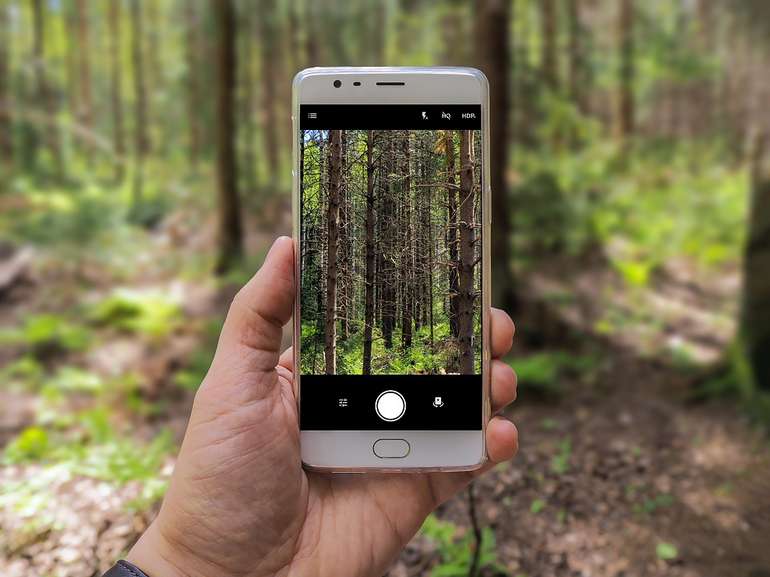
Фото pixabay.com
Грибной и ягодный сезон в разгаре, и бывает так, что, гуляя по лесу, вы понимаете, что заблудились. Как можно определить координаты своего местонахождения с помощью смартфона? Любой современный смартфон не только с успехом заменяет обычную карту, но и вполне может поспорить со специализированными GPS-устройствами. Приложения смартфона способны помочь найти дорогу, где бы вы ни находились: в городе, за городом, в лесу или даже в торговом центре.
Большинство смартфонов работают под управлением операционных систем Apple iOS и Android.
Смартфон с операционной системой Apple iOS (iPhone или iPad)
Для определения координат своего местонахождения нужно зайти в приложение «Компас». Затем телефон нужно откалибровать (просто поводить по кругу, повращать в горизонтальной плоскости экраном вверх). Внизу (иногда вверху) появятся координаты. Если после калибровки координаты не появились, надо нажать на серую (на иных устройствах синюю) точку в центре экрана и удерживать секунд 10. Внизу появятся координаты.
Смартфон с операционной системой Android
Для определения координат своего местонахождения нужно зайти в приложение «Карты». Если это приложение сразу не видно, то ищем приложение «Google». Далее в приложении «Google» находим приложение «Карты».
Справа на экране нажимаем на значок мишени и удерживаем секунд 10. Возможно, возникнет всплывающее окно «Чтобы улучшить работу приложения включите на устройстве геолокацию Google», и предложат варианты ответа: «Нет, спасибо», «ОК». Нажимаем «ОК». После этого в центре экрана появляется серая (или синяя) точка. Нажимаем на неё и удерживаем секунд 10. Рядом с точкой появляется значок местоположения, а вверху экрана координаты.
* * *
Как только у вас на смартфоне определились координаты, их нужно записать. В зависимости от марки смартфона, координаты могут быть в разном формате: 64.527603, 40.574157 (Android) или 64°31ʹ40ʹʹс.ш. 40°34ʹ10ʹʹ в.д. (Apple iOS).
Записать надо всё точно, со всеми символами и знаками. А где записать, если вы в лесу? Можно взять палку и начертить координаты на земле, песке и т.д.
А ещё можно сделать скриншот экрана с координатами, и он будет сохранён в смартфоне как картинка. Её можно будет открыть во время разговора с оператором 112 и продиктовать с экрана.
Теперь звоним в центр обработки вызовов 112 «Службы спасения им. И.А. Поливаного» по телефону 112. Телефон бесплатный, можно дозвониться с отрицательным балансом и даже без сим-карты. Оператор ЦОВ 112 переведёт ваш звонок на диспетчера информационно-диспетчерского центра (ИДЦ) «Службы спасения им. И.А. Поливаного». Диспетчер проведёт подробный опрос и определит ваше местонахождение на карте: точное, если вы предоставите координаты, или примерное — по описанию ваших передвижений по лесу. Далее вас будут выводить по телефону, ориентируя по солнцу, ветру, природным признакам и линейным ориентирам.
И напоследок: научите ваших родственников, особенно пожилых людей и детей, а также знакомых и коллег определять своё местоположение при помощи смартфона. Эти знания могут им очень помочь в экстренной ситуации.
Ольга Сотникова, начальник ИДЦ «Службы спасения им. И.А. Поливаного»
http://29.mchs.gov.ru
Эта статья хоть и не про СЛР и гайды, но имеет непосредственное отношение к первой помощи. Ее написал наш друг Сергей Шонин.
Один из этапов оказания помощи – вызов спасателей и скорой.
И вполне логично всегда звучит удивление, когда выясняется, что диспетчер не может принять координаты. Действительно, передача вашего местоположения скорой достаточно проблематична.
А вот спасатели и ваши родные не только смогут принять координаты, но и будут вас искать по ним. Особенно будут рады вашему местоположению добровольные спасатели. Они точно умеют их вводить в навигаторы.
Поэтому, если никаких возможностей сообщить адрес нет, вы в глухом лесу или на трассе, и вам нужна помощь, то можно отправить СМС с координатами и информацией.
Видео о том, как определить свои координаты на всех устройствах
Сразу после определения координат сделайте скриншот экрана, запишите цифры в блокнот смартфона, на бумагу или на землю, – это ваш ключ к спасению! Дальше попытайтесь дозвониться до родных или друзей, передайте координаты с просьбой обратиться к спасателям.
Важно: не высаживайте телефон разговорами. Как можно быстрее получите нужные цифры из смартфона, передайте их, оставайтесь на месте и надейтесь на лучшее.
Для начала, чтобы телефон мог получить координаты от спутника, в нем должны быть включены и разрешены к использованию службы геолокации. На современных устройствах по умолчанию они работают. Поэтому первый шаг настройки обычно можно пропустить. Но если координаты получить не удалось, нужно убедиться, что геолокация включена.
Убедитесь, что службы геолокации включены
Устройства на ios
Меню «Настройки» — «Конфиденциальность» — «Службы геолокации». Убедитесь, что службы геолокации включены. Пролистайте вниз до списка программ, которые могут использовать геопозицию и убедитесь, что им выданы соответствующие разрешения.
Устройства на Android
Опустите шторку экрана, если там есть значок GPS, нажмите и удерживайте, чтобы перейти к настройкам местоположения. Если значка нет, то перейдите в меню «Настройки» — «Местоположение», или для более ранних версий «Настройки» — «Защита и местоположение» — «Местоположение». Убедитесь, что доступ к данным местоположения разрешен (пункт меню «Доступ к моим геоданным», «Мои геоданные» или «Мое местоположение»).

Универсальный способ определения координат
Устройства на ios
На ios-устройствах предустановлено приложение «Компас». Откройте его, внизу экрана будут указаны координаты вашего текущего местоположения.
Устройства на Android
На андроид-устройствах предустановлено приложение «Карты» от Гугл. Откройте его, нажмите на значок справа, определяющий ваше местоположение. На карте появится синяя точка там, где вы сейчас находитесь. Нажмите и удерживайте ее. На экране появятся координаты вашего текущего местоположения.

Если по каким-то причинам у вас нет этих предустановленных приложений, есть другие варианты.
Приложение «Яндекс.Карты»
Откройте приложение, нажмите на значок, определяющий ваше местоположение. На экране появится красный кружок, в старых версиях с буквой «я» внутри. Нажмите и удерживайте его. В новых версиях приложения вы получите координаты приложения на экране. В старых версиях нужно нажать кнопку «Отсюда», чтобы начать строить маршрут из этой точки. На экране построения маршрута появятся координаты текущего местоположения.

Приложение «Maps.me»
Откройте приложение, нажмите на значок, определяющий местоположение. На экране появится стрелка там, где вы сейчас находитесь. Нажмите на звездочку слева внизу, чтобы создать новую метку текущего места. Во всплывающем окне появятся координаты точки.

Вместо заключения
Эти способы кажутся простыми и интуитивно понятными, если вы активно пользуетесь всеми возможностями ваших устройств. Для менее продвинутых пользователей, особенно старшего возраста, определение текущих координат может оказаться непростой задачей.
При случае уточните у пожилых родственников, знают ли они об этих возможностях смартфонов. При необходимости помогите им разобраться в вопросе. Возможно, однажды это сохранит их нервы и здоровье.
Как определить координаты своего местоположения с помощью смартфона
Грибной и ягодный сезон уже в разгаре, и бывает так, что, гуляя по лесу, вы понимаете, что заблудились. В этой статье мы хотим рассказать, как можно определить координаты своего местоположения с помощью смартфона (телефон с сенсорным экраном). Любой современный смартфон не только с успехом заменяет обычную карту, но и вполне может поспорить со специализированными GPS — устройствами. Приложения смартфона способны помочь найти дорогу, где бы вы не находились: в городе, за городом, в лесу или даже в торговом центре.
Большинство смартфонов работают под управлением операционных систем Apple iOS и Android.
1. Смартфон с операционной системой Apple iOS( iPhone или iPad)
Для определения координат своего местонахождения нужно зайти в приложение «Компас». Затем телефон нужно откалибровать (просто поводить по кругу, повращать в горизонтальной плоскости экраном вверх). Внизу (иногда вверху) появятся координаты. Если после калибровки координаты не появились, надо нажать на серую (на иных устройствах — синюю) точку в центре экрана и удерживать секунд 10. Внизу появятся координаты.
2. Смартфон с операционной системой Android
Для определения координат своего местонахождения нужно зайти в приложение «Карты». Если это приложение сразу не видно, то ищем приложение «Google». Далее в приложении «Google» находим приложение «Карты».
Справа на экране нажимаем на значок мишени и удерживаем секунд 10. Возможно, возникнет всплывающее окно «Чтобы улучшить работу приложения включите на устройстве геолокацию Google», и предложат варианты ответа: «Нет, спасибо», «ОК». Нажимаем «ОК». После этого в центре экрана появляется серая (или синяя) точка. Нажимаем на нее и удерживаем секунд 10. Рядом с точкой появляется значок местоположения, а вверху экрана координаты.
Как только у вас на смартфоне определились координаты, их нужно записать. В зависимости от марки смартфона, координаты могут быть в разном формате: 64.527603, 40.574157 (Android) или 64°31ʹ40ʹʹс.ш. 40°34ʹ10ʹʹ в.д. (Apple iOS).
Записать надо все точно, со всеми символами и знаками. А где записать, если вы в лесу? Можно взять палку и начертить координаты на земле, песке и т.д.
Теперь звоним в ГКУ Архангельской области «Региональная диспетчерская служба» по телефону 112. Звонок бесплатный, можно дозвониться с отрицательным балансом и даже без сим карты. Оператор 112 переведет Ваш звонок на диспетчера информационно-диспетчерского центра (ИДЦ) «Службы спасения им. И.А. Поливаного». Диспетчер проведет подробный опрос и определит ваше местонахождение на карте: точное — если вы предоставите координаты, или примерное — по описанию ваших передвижений по лесу. Далее вас будут выводить «по телефону», ориентируя по солнцу, ветру, природным признакам и линейным ориентирам.
И напоследок: научите ваших родственников, особенно пожилых людей и детей, а также знакомых и коллег определять свое местоположение при помощи смартфона. Эти знания могут им очень помочь в экстренной ситуации.
Как можно отследить мобильник и увидеть где находится телефон на карте в любое время суток? Как вычислить полный маршрут его передвижения? Мы предлагаем Вам 5 лучших способов, которые действительно позволят выследить человека по мобильному телефону.
Немного о работе
Как можно отследить телефон? Достаточно просто, ведь 92% телефонов подключены либо к GPS, либо к сотовым операторам, либо к мобильному интернету, либо к точкам раздачи Wi-Fi. И поэтому проследить, где находится человек через телефон, не составит никакой проблемы.
Главное понять, что перед тем как отследить мобильник, необходимо на него установить программу слежения. Или же подключить услугу по определению координат у мобильного оператора, которым пользуется этот человек. Или же пробовать отслеживать через соц.сети. Как Вы понимаете, сами по себе координаты передаваться не будут, нужно, чтобы кто-то или что-то это делали)))
О том, как работает определение координат, чтобы в любое время Вы смогли отследить телефон другого человека, очень подробно описано в статье «Как работает определение местоположения человека. Вопросы и ответы».
Способ 1. Специализированные программы слежения за Андроид
 Сразу же, в самом начале нашего обзора мы остановимся на том, как отследить местоположение телефона через программы слежения. Одной из самых лучших и реально работающих таких программ является Reptilicus:
Сразу же, в самом начале нашего обзора мы остановимся на том, как отследить местоположение телефона через программы слежения. Одной из самых лучших и реально работающих таких программ является Reptilicus:
- всегда можно скачать бесплатно;
- устанавливается быстро (не больше 10-15 минут);
- есть подробное руководство в картинках;
- не мешает работе телефона;
- не сжирает батарею;
- скрывается с рабочего стола;
- работает незаметно и автономно.
Также на сайте есть видео-инструкция и всегда дежурят онлайн-консультанты, которые тут же ответят на все Ваши вопросы.
От программы не скроешься!
Уникальная фишка Reptilicus – Вы никогда не потеряете телефон из виду. В любом случае ВЫ сможете проследить, где находится телефон (или находился) в течение суток, недели, месяца. Если на телефоне всегда подключён интернет, тогда можно отследить местоположение телефона в онлайн. Если интернет отключают, тогда программа будет определять координаты и сохранять их. Как только на устройстве появится интернет, она сразу же передаст его маршрут.
Еще одна фишка – отследить человека через телефон можно будет даже при выключенном GPS! Да, да! Такого не сможет сделать ни одна программа-трекер или мобильные операторы. Это идеально подходит тем, кому нужно проследить за «хитроумным» человеком (детьми, сотрудниками, супругами), который выходя из дома отключает GPS и думает, что скрылся с глаз долой. На самом деле он похож на спрятавшегося страуса. Голова в песке, а все остальное на улице. Ну, Вы поняли, о чем это мы…
Программа Reptilicus знает, как отследить местоположение телефона не только через GPS, но и через вышки мобильных станций, а также через точку подключения WI-FI. Поэтому, отключенный GPS – это не панацея от того, чтобы скрыться от программы!
С другими аналогичными программами, Вы можете познакомиться в статье «Слежка за телефоном: топ-10 лучших программ для слежения».
Способ 2. Мессенджеры и соцсети
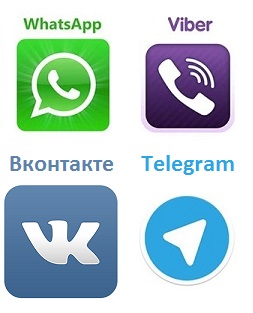 Как известно, все аппараты Андроиды изначально подключены к GPS. И этим успешно пользуются сами хозяева телефонов. Можно выбрать удобный маршрут или увидеть насколько далеко расположен нужный Вам магазин. Но у каждой медали есть две стороны. Раз Вы видите свое местоположение, то значит и другие смогут это увидеть. И поэтому сейчас речь пойдет о том, как можно отследить местоположение человека через его странички в соцсетях или звонилках.
Как известно, все аппараты Андроиды изначально подключены к GPS. И этим успешно пользуются сами хозяева телефонов. Можно выбрать удобный маршрут или увидеть насколько далеко расположен нужный Вам магазин. Но у каждой медали есть две стороны. Раз Вы видите свое местоположение, то значит и другие смогут это увидеть. И поэтому сейчас речь пойдет о том, как можно отследить местоположение человека через его странички в соцсетях или звонилках.
Заходите в нужный Вам чат и включаете геолокацию. Всё. На время Вашего диалога с этим человеком Вам будет доступны его координаты. Особенно хорошо отслеживался до недавнего времени Вайбер. На новых версиях точность определения стала значительно хуже.
А на Телеграмм, можно даже увидеть, как проследить за человеком по номеру телефона в режиме онлайн. Там прокладывается маршрут от Вас до собеседника и Вы можете видеть его координаты. Например, когда Вы идете друг другу на встречу. Однако, как только человек выходит с данного мессенджера, геолокация тут же прекращается и высвечивается точка последнего его посещения.
Более подробно о том, как отследить маршрут человека по телефону без установки программы, через Viber, Telegram, Whatsapp или Вконтакте, можно прочитать в статье «Слежка телефона по номеру: рабочие и не рабочие варианты».
Способ 3. Через IMEI телефона
Теперь о том, как выследить человека по телефону зная его ИМЕЙ. Запомните, пожалуйста, раз и навсегда, нельзя по IMEI телефона отследить его координаты. Это могут сделать только спецслужбы или полиция и то, если у них будут веские на то причины. Простому человеку отследить мобильник по IMEI – невозможно.
Об это очень подробно описано в статье «Мифы и реальные варианты отслеживания человека по телефону».
Способ 4. Через услуги мобильных операторов
Хотим сразу обратить Ваше внимание, что таким образом Вы сможете следить за передвижением человека по номеру телефона только с его согласия.
МегаФон: услуга «Радар». Стоимость 3 рубля/сутки. Подключается она либо на сайте m.navigator.megafon.ru, либо через USSD-запрос *140# или *140*7xxxxxxxxxx#. Вы вводите нужный номер телефона и Вам на карте будут высвечиваться его координаты. Так можно проследить за номером телефона, если он находится на территории РФ и подключен к другой сети.
Теле2: услуга «Геопоиск». Стоимость 3 рубля/сутки. Для активации режима отслеживания нужно отправить *119*1*7xxxxxxxxxx#. Вводите номер нужного телефона, и слежка начинает работать. Как отследить другой номер телефона? Просто вводите нужный *119*2*7xxxxxxxxxx#.
Билайн: услуга «Локатор». Стоимость 7 рублей/сутки. Чтобы активировать эту услугу, нужно сначала отправить на номер 5166 пустое СМС-сообщение. А потом скачать приложение «Локатор». Позволяет отслеживать сразу 5 телефонов.
МТС: услуга «Локатор». Стоимость 100 рублей/месяц. Отослать USSD-запрос *111*788#. Потом отправить на номер 6677 СМС-сообщение со словом ДОБ и номером нужного Вам телефона. Также позволяет отследить передвижения человека по номеру телефона, зарегистрированного на Мегафоне.
Способ 5. Через приложения-трекеры
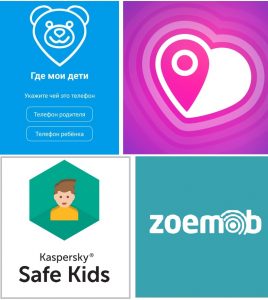 Программы-трекеры. Это узкоспециализированные программы, которые могут определять координаты, предоставлять бесплатный чат и запись окружения. Устанавливаются быстро, не скрываются, т.е. человек будет знать об установленной программе. В подавляющем своем большинстве отвечают на вопрос о том, как проследить где находится телефон ребенка.
Программы-трекеры. Это узкоспециализированные программы, которые могут определять координаты, предоставлять бесплатный чат и запись окружения. Устанавливаются быстро, не скрываются, т.е. человек будет знать об установленной программе. В подавляющем своем большинстве отвечают на вопрос о том, как проследить где находится телефон ребенка.
Также могут быть использованы в качестве отслеживания местоположения людей в походах или на экскурсиях. Все подключенные к данной программе телефоны будут высвечиваться на одной карте и будет общий групповой чат.
Более подробно о приложениях-трекерах Вы можете прочитать в статье «Лучшие программы слежения за телефоном ребенка».
Заключение
Теперь Вы знаете: что отследить передвижение человека по мобильному через интернет можно при помощи Reptilicus – просто 1 раз установите его на нужный телефон!
Также Вы узнали, как отследить передвижение человека по номеру телефона – пойти и подключить платные услуги мобильных операторов. Работает исключительно при подключенном GPS.
Прочитав наш обзор, Вы узнали еще об одном способе, как можно отслеживать местоположение через телефон – по установленным мессенджерам и социальным сетям.
 Эти знания Вам обязательно пригодятся, если Вам действительно нужно будет отследить телефон и его местоположение на карте. Только учтите, что установив программу Reptilicus, Вы получите еще: запись телефонных разговоров и голосовых сообщений, всю переписку и фотографии (которые отправляет или получает человек на своем телефоне), все сохраненные контакты и установленные приложения, также Вы сможете делать запись окружения и дистанционно фотографировать с камеры. Это будет полноценная слежка за телефоном, а не банальное определение местоположения.
Эти знания Вам обязательно пригодятся, если Вам действительно нужно будет отследить телефон и его местоположение на карте. Только учтите, что установив программу Reptilicus, Вы получите еще: запись телефонных разговоров и голосовых сообщений, всю переписку и фотографии (которые отправляет или получает человек на своем телефоне), все сохраненные контакты и установленные приложения, также Вы сможете делать запись окружения и дистанционно фотографировать с камеры. Это будет полноценная слежка за телефоном, а не банальное определение местоположения.
В любом случае, выбор всегда остается за Вами!
На Ваши вопросы – ответят наши консультанты!
На примере Google Maps, Яндекс Карт, Maps.me и Locus Map.
В современном мире продолжают теряться и гибнуть в лесах люди с заряженным мобильным телефоном. Люди ЗВОНЯТ спасателям с просьбой их найти, имея в кармане по сути GPS приемник — цирк. Liza Alert всячески ратует за возможность выдавать данные позиционирования смартфона при поисках, но кто-ж им даст.
На мой взгляд надо действовать маспросветом — объяснять людям, что их устройство в кармане может определять координаты, передавать их и показывать место на карте по полученным координатам.
Статья пригодится не только желающим быть спасенными и спасать, но и всем, кто хочет пересылать координаты чего угодно. От вашего лагеря в лесу, до места парковки машины. Я учу этому каждого участника своих походов.
Географические координаты можно использовать на смартфоне несколькими способами. Во-первых, вы можете определить координаты своего местоположения и отправить их кому-нибудь: спасателям (если вы заблудились или попали в чрезвычайную ситуацию) или вашему другу (с которым вы собираетесь встретиться в какой-то точке местности). Во-вторых, координаты могут сообщить вам, а вы хотите или посмотреть это место на карте, или с помощью телефона выйти в указанную точку. О том, как определить координаты с помощью смартфона и передать их кому-либо, читайте в следующих моих статьях:
- Простые приложения на Android для просмотра спутников GPS и координат
- Как передать свои координаты с помощью SMS
А в этой статье мы рассмотрим, что делать с координатами, которые вам прислали в текстовом виде или сообщили устно. Итак, допустим, вам прислали SMS, сообщение в мессенджере, письмо по емэйлу, которые содержат координаты. Или координаты содержатся в тексте статьи, которую вы читаете через браузер телефона. Естественно, сначала вы их копируете стандартным способом копирования текста. Следующий вопрос: куда вставлять? Рассмотрим разные варианты в зависимости от используемых программ. Заодно разберёмся, как ввести координаты в смартфоне вручную, если вам их продиктовали или они записаны на бумажке.
Карты Google
Просмотреть координаты на смартфоне проще всего с помощью именно этого приложения, так как оно установлено на всех Android-устройствах. Сделать это достаточно легко. В верхней части приложения есть строка поиска, куда и вставляем скопированные координаты. Затем чуть ниже нажимаем «Искать». Появляется маркер, показывающий данную точку на карте, а в нижней части экрана – меню, позволяющее выполнить различные действия над этой точкой (проложить маршрут, поделиться и т.д.).
| Вставляем координаты в строку поиска |
- Внимание! Если приложение пишет: «Ничего не найдено», посмотрим на то, в каком виде записаны координаты. Если и широта, и долгота записаны через запятые, попробуйте заменить их на точки. То есть, вместо «48,235914, 24,134577» пишем «48.235914 24.134577».
В этой же строке поиска можно набрать координаты вручную. Если они в градусах и десятичных долях градуса, то набираем числа через точку, отделяя широту от долготы пробелом: «48.235914 24.134577». Если координаты в градусах, минутах и секундах, то просто пишем шесть чисел, разделяя их пробелами: «48 33 21 26 42 12».
| Градусы, минуты, секунды: ввод через пробел |
Кстати, ради интереса я попробовал найти место по координатам, используя строку поиска в браузере, но он тоже перебросил меня в приложение Карты Google.
OsmAnd
Универсальная программа-навигатор, которой пользуются многие (подробнее про OsmAnd). Воспользуемся и мы. На главном экране программы вверху слева есть кнопка с лупой. Нажимаем, попадаем в раздел поиска. Прямо в верхнюю строку вставляем координаты. Тут же начинается поиск, и чуть ниже показывается перечень найденных объектов. В нашем случае перечень состоит всего из одного пункта – точки с заданными координатами. Нажимаем на эту строку и видим эту точку на карте, а внизу экрана – меню с функциями, относящимися к данной точке.
| Вставка координат в строку поиска |
| Результат поиска: нажимаем на него |
| Программа показывает точку на карте |
В этой же строке координаты можно вводить и вручную, таким же способом, как указано выше для Карт Google. Однако если у вас есть сомнения, что поиск корректно распознает введённый вами текст, то координаты можно ввести на специальной вкладке: «Адрес» – «Поиск по координатам». Перед вводом нужно выбрать один из пяти форматов координат, что исключит возможность ошибки в их распознавании.
| Поиск по координатам на вкладке «Адрес» |
| Выбираем формат координат |
| Форматы координат в программе OsmAnd |
MAPS.ME
Ещё одна популярная программа-навигатор (подробнее про MAPS.ME). Действия с ней будут примерно такими же, как и с предыдущими программами. Нажимаем на расположенную внизу экрана кнопку с лупой и на открывшемся экране поиска в верхнюю строку вставляем или вписываем координаты.
| Вводим координаты в строку поиска |
Locus Map
По мнению многих это лучшее приложение-навигатор для дикой природы (подробнее про Locus Map). Выясним, как оно работает с координатами. Открываем главное меню (три чёрточки вверху слева) и нажимаем на кнопку «Поиск» (при желании кнопку «Поиск» можно добавить в верхнюю или боковую панель главного экрана). Откроется список, в котором выбираем «Перейти к… Перемещение по заданным координатам».
| Нажимаем на кнопку «Поиск» |
Далее, если координаты у вас скопированы заранее, то нажимаем на «Буфер обмена». При этом текст из буфера обмена автоматически вставится во всплывающее окно, и вам останется только нажать «ОК». На карте появляется временная (несохранённая) точка с прямоугольной кнопкой, вызывающей меню различных действий с точкой.
| Нажимаем на «Буфер обмена» |
| Координаты вставлены, нажимаем «ОК» |
| Появляется точка на карте |
Если же необходимо ввести координаты вручную, то нажимаем на «Координаты». В появившемся окне выбираем один из 15-ти форматов записи координат и вводим их на клавиатуре. Нажимаем «Установить», и получаем на карте упомянутую выше временную точку с кнопкой-меню.
| Выбираем формат координат |
| Форматы координат в программе Locus Map |
| Форматы координат в программе Locus Map |
Сохранение точки
Одно из основных действий после того, как вы просмотрели точку на карте – сохранить её для дальнейшего использования. Все программы позволяют это сделать тем или иным способом.
| Карты Google: нажимаем «Сохранить» |
Движение к точке
Очень часто нам бывает необходимо не только просмотреть местоположение точки на карте, но и добраться до неё на местности. Удобно (особенно в дикой природе), когда программа может показать направление на точку и расстояние до неё (конечно, после того, как будет пойман сигнал спутников GPS и определено наше местонахождение). Посмотрим, как с этим справляются упомянутые нами приложения. Напоминаю, что поиск по координатам показывает нам не только точку на карте, но и относящееся к ней меню. Чтобы такое же меню появилось для произвольной точки местности, нужно коснуться экрана в нужном месте. Причём, в зависимости от программы и конкретной точки, может понадобиться либо долгое, либо короткое нажатие. Итак, Карты Google предлагают проложить к точке маршрут по дорогам и тропам. Это не совсем то, что нужно в дикой природе, учитывая возможное отсутствие тропинок вообще и на картах от Google в частности. За исключением этого, всё, что вам доступно – это видеть две точки (ваше местоположение и ту, куда нужно попасть) на экране телефона и пытаться визуально оценить их взаиморасположение.
Программа MAPS.ME предлагает очень простое и довольно удобное решение. Если выбрана какая-то точка местности, то в нижней части экрана появляется меню, где мы можем видеть и расстояние до точки, и направление на неё.
| Расстояние до точки и направление на неё |
Программа OsmAnd имеет похожее меню, правда, направление и расстояние показаны очень мелким шрифтом. Поэтому воспользуемся функцией «Маркер». Нажатием на соответствующую кнопку меню превращаем нашу точку в маркер, после чего появляется специальная панель с крупными обозначениями направления и расстояния.
Программа Locus Map специально предназначена для путешествий по дикой природе, поэтому движение к выбранной точке осуществляется здесь наиболее удобно. Меню точки имеет справа кнопку со стрелочкой, на неё и нажимаем. В появившемся списке выбираем «Включить режим…» (в английском интерфейсе – «Guide On», очевидно, имеется в виду «режим ведения к…»).
| Нажимаем на кнопку со стрелочкой |
| Нажимаем на «Включить режим…» |
Появляется дополнительная панель с указанием направления на точку и расстояния до неё. Справа на панели – три точки, открывающие меню, где можно выключить режим ведения к точке, если он уже не нужен. Также для удобства можно переключиться на экран с компасом, где направление на точку и расстояние до неё будут показаны более крупно и наглядно.
Также если вы откуда-то скопировали координаты, то Locus Map позволяет сразу же запустить режим ведения к точке без каких-либо промежуточных действий. Но предварительно вы должны добавить на главный экран кнопку «Ведение к… Быстрый способ начать ведение к выбранной точке». Итак, нажимаем на эту кнопку, затем в открывшемся окне выбираем «Буфер обмена». В следующем окне появляются координаты, которые мы ранее скопировали. Нажимаем «ОК», и происходит запуск режима ведения к точке.
Как вы видите, пользоваться координатами на смартфоне достаточно просто и удобно. Даже при отсутствии интернета вы можете определить, где находится ваш товарищ или какой-нибудь объект, если вам передали координаты при помощи SMS или продиктовали во время разговора по телефону. Случалось ли вам искать место по его координатам при помощи смартфона? Пользовались ли вы описанными мной методами? Или действовали по-своему? Расскажите об этом в комментариях. ЧИТАЙТЕ ТАКЖЕ:
- Смартфон не определяет местоположение. Что делать?
- Прокладка маршрута: онлайн-сервисы и их использование
- Карты для походов: что можно использовать?
Утилиты-навигаторы, содержащие в себе карты различных городов, являются одними из самых популярных и востребованных в магазинах приложений.
Сегодня мы рассмотрим пять приложений для поиска GPS-координат, расскажем об их работе, преимуществах и платных функциях.
Первое из рассматриваемых нами приложений – GPS Coordinates. Один из самых простых и незатейливых навигаторов с интересными возможностями.
Разработчики позволяют юзерам, скачавшим данную утилиту, загружать, делиться и сохранять координаты для того, чтобы использовать их в дальнейшем. Также предусмотрена стандартная функция нахождения координат пользователя по введённому адресу и изменения вида карты. Возможно отображение обычной карты-схемы и вид со спутника.
Базовые функции функции приложения:
- конвертация любого адреса в gps-координаты и наоборот (широта и долгота);
- быстрая отправка координат в социальные сети или на email;
- локальное сохранение и загрузка gps-координат на мобильное устройство.
В целом, GPS Coordinates представляет собой обычное приложения без наворотов. Оно будет полезно тем, кому нужны самые простые карты, чтобы не потеряться в незнакомом городе.
Утилита с картами, функционирующая на основе известной навигационной системы «Глонасс». Имеет ряд полезных функций, о которых мы расскажем далее.
Во-первых, что крайне положительно отличает его на фоне остальных GPS-навигаторов – возможность сделать фотографию, привязав её к координатам на карте. Таким образом интуитивно и удобно отмечать важные координаты на карте. Можно сравнить эту функцию с приложением Инстаграм, где фото также привязывается к определенной локации.
Ещё один безусловный плюс – возможность загрузки офлайн-карт и вычисление координат без подключения к интернету. Наравне с предыдущей функцией, “GPS/Glonass координаты” становится одним из наиболее предпочитаемых приложений в походах или длительных путешествиях вдали от цивилизации.
Однако не всё так радужно. Пользователи Play Market отмечают навязчивую интернет-рекламу при работе с приложением. Данная реклама очень долго грузится при слабой сети и не даёт узнать своё местоположение до её просмотра. От рекламы можно избавиться путём покупки полной версии приложения.
Ещё один простой и незатейливый навигатор. В отличии от GPS Coordinates, имеет более широкий функционал:
- Определение координат указанной точки на карте в виде Latitude/Longitude
- Копирование, публикация, печать и сохранение координат в социальных сетях
- Преобразование координат в адрес и наоборот
На главном экране приложения имеются три раздела: «Мои координаты», «Сохранённые локации» и «Настройки». Первая кнопка отвечает за то, чтобы найти и показать на экране ваше текущее местоположение через спутник. Координаты, которыми вы будете пользоваться в дальнейшем, можно сохранить и перейти к их списку с помощью второй кнопки. Настройки позволят указать конкретную страну, город, адрес или почтовый индекс.
Приложение My Location бесплатно, на экране отображается реклама.
Главное отличие данного навигатора от предыдущих – наличие компаса. Это не является чем-то необычным, особенно учитывая тот факт, что на iPhone, например, компас является встроенным приложением. Однако использовать компас в приложении-навигаторе несомненно удобнее. В остальном, функционал приложения GPS & Maps стандартен.
Интерфейс вполне удобный. Переключаясь между пунктами меню внизу экрана, пользователь может:
- узнать собственное месторасположение,
- свериться с компасом,
- открыть карту местности
- докупить дополнительный функционал во внутреннем магазине.
За дополнительную плату можно отмечать своё местоположение маркерами, а компас будет отображаться поверх карты в виде виджета. Также докупаются и другие виджеты: показатели скорости, координат и другое.
Данное приложение, на наш взгляд, хоть и является довольно удобным, всё-таки проигрывает другим навигаторам, в том числе, упомянутым ранее, поскольку там большая часть функций работала точно так же, но не требовала доплаты.
Кроме того, пользователи жалуются на то, что фотографии со спутника в некоторых областях давно устарели. Поэтому рекомендовать конкретно это приложение мы поостережёмся.
Скачать GPS & Maps на iOS
Приложение “GPS Formatter” бесплатно и обладает основным функционалом простейшего навигатора, как и предыдущие. От рекламы можно избавиться приобретя подписку ($3 в месяц).
Отличительной фишкой навигатора является возможность выбора из огромного количества форматов координат – например Georef или военная координатная сетка системы МГРС.
Также приложение может конвертировать входящие данные в координаты и отмечать их на карте или выводить уже имеющиеся данные через Airdrop в формате .txt для дальнейшей работы с ними на персональном компьютере.
Ещё один бонус для владельцев техники Apple — поддержка умных часов Apple Watch с выводом текущих координат пользователя на дисплей.
Встроенный в приложение калькулятор помогает вычислять значения геомагнитного поля: декларацию, напряжённость и другие.
Единственным минусом можно назвать громоздкий пользовательский интерфейс.
Мы считаем, что данное приложение является одним из лучших в категории GPS-навигаторов за счёт своего действительно широкого и интересного набора функций, бесплатности и невысокой цены за избавление от рекламы.
Скачать GPS Formatter на iOS
Пожалуйста, оцените статью:
Узнать координаты на карте необходимо в разных ситуациях. Например, если вы заблудились в лесу или в незнакомом городе. Оказать вам помощь будет гораздо легче, если известно местоположение. Расскажем, как узнать свои координаты.
Легче всего это сделать при помощи вашего смартфона на IOS или Android. При помощи GPS-модуля телефон без проблем определит вашу геопозицию. Помогут ему в этом специальные программы, о которых поговорим ниже. Перед тем как приступить к любому из способов не забудьте обязательно включить режим определения геопозиции иначе ваше местоположение может быть определено с большой погрешностью!
Как узнать координаты на телефоне андроид
Встроеный компас на Андройд
Если вы заранее не подготовились и не скачивали специальных программ, вам может помочь встроенное приложение «Компас» которое по умолчнию должно быть у каждого владельца смартфона на базе Андройд. При первом запуске программа попросить откалибровать компас осуществляя движения телефоном по траектории восьмерки после чего, если положить телефон в горизонтальное положение, на экране отобразиться сам компас, а внизу географические координаты.
К сожалению в компасе координаты невозможно скопировать в буфер обмена, и как следствие вам придется их запомнить. Также существенный минус компаса заключается в том, что в нем не отображается сама карта и вы видите только набор цифр, без возможности сопоставить координаты с вашим местоположением на местности.
Встроенные карты гугл Андройд
Вторым более полезным вариантом будет узнать координаты и ваше местоположение при помощи приложения гугл карты, которое также должно быть на вашем смартфоне по умолчанию.
После запуска приложения на экране отобразиться карта местности от гугл (при условии конечно, что есть доступ в сеть интернет) на карте отобразится ваше текущее местоположение в виде синей точки. Даже если интернета нет, синяя точка все равно покажется, просто вместо карты вы увидите серое пятно. Примечание, если точка отображается серым цветом, значит ваше местоположение определено не точно, включите модуль GPS (описано в начале статьи).
Далее нажмите на синюю точку пальцем, удеживайте некоторое время и отпустите, чтобы показался красный маркер. В нижней части экрана отобразится белая плашка с заголовком текущего места и кнопками «маршрут», «поделиться».
Нажмите на заголовок на плашке и на экране покажется подробная информация в том числе ваши координаты и pulse код.
Locus Map
Если вы ищите, как узнать координаты на Андроид, то эта программа-навигатор подходит лучше всего. При помощи Locus Map можно узнать свое местоположение, использовать путевые точки и маршруты. Что важно, карты отлично работают в оффлайн-режиме.
Скачать Locus Map можно в Google Play. У приложения есть бесплатная и платная версии. Вторая отличается отсутствием рекламного баннера сверху, а также некоторыми непервостепенными функциями.
Для первоначальной настройки программы необходимо подключение к интернету, поэтому лучше всего скачать ее еще дома. Затем подключаете геопозиционирование, разрешаете программе доступ к нему и получаете точку, где вы находитесь.
Карта показывает место, где вы находитесь. Чтобы понять, как узнать координаты точки, достаточно нажать на нее и удерживать. Появится адрес.
Затем нужно нажать на адрес, и программа покажет ваши координаты. Для копирования нажмите на них.
К сожалению, приложение не работает на iOS.
Карта Координаты
Еще один способ как узнать координаты не телефоне — приложение Карта Координаты (Map Coordinates) для Android. Скачать можно в Google Play. После установки не забудьте включить режим гео-позиционирования, а также разрешить программе доступ к нему. Карта Координаты мгновенно определяет ваше положение и показывает координаты сверху.
В параметрах можно изменить тип координат и единицы измерения.
Местоположение можно скопировать и отправить другу или МЧС.
Теперь вы знаете, как узнать GPS координаты на Андроид. Отдельно расскажем о приложениях для iOS (IPhone).
Как узнать координаты на iPhone: Компас
Чтобы понять, как узнать координаты на iOS, достаточно открыть встроенное приложение Компас. Для начала проверьте, включены ли у вас службы геолокации. При помощи строки поиска на iPhone найдите Компас. В нижней части экрана будут показаны ваши координаты. Их можно легко скопировать и отправить при помощи мессенджеров или СМС.
Как узнать координаты на Яндекс.Карты
Один из универсальных инструментов, подходящий под все операционные системы. Скачать приложение можно в Google Play или App Store.
Зайдите в приложение, предварительно включив режим гео-позиционирования. Разрешите картам доступ к нему. После этого приложение точно определяет местоположение. Узнать координаты на Яндекс просто: достаточно нажать на точку, и они появятся внизу. При помощи значка справа от координат их можно скопировать и переслать.
Как узнать координаты по Гугл Картам
Узнать координаты Гугл легче всего при помощи десктопной версии карт. Это может пригодиться, если вам нужно отправить какую-то точку из дома.
Для этого зайдите на сайт maps.google.ru. Он мгновенно определит ваше местоположение и покажет его внизу страницы.
Если вам нужны координаты какой-либо другой точки, то найдите ее на карте и нажмите: данные вновь появятся внизу.
Узнать координаты на GPS-навигаторе Garmin GPSmap
У многих опытных туристов есть еще один способ узнать долготу и широту: при помощи GPS-навигатора. Один из самых распространенных устройств — Garmin GPSmap. Это туристический портативный прибор, позволяющий определять местоположение как по спутникам системы GPS так и в системе ГЛОНАСС.
При включении прибор автоматически определяет координаты и все время записывает трек. Чтобы узнать текущие координаты достаточно нажать кнопку «MARK» которая находится на передней части навигатора. Кнопка предназначена для сохранения текущего местоположения в памяти устройства. При нажатии на кнопку на экране отображается форма с текущими координатами, которые вы впоследствии можете сообщить МЧС.
Как перевести координаты из одной системы в другую
Координаты могут быть десятичные вида DD.DDDDD (к примеру 50.67916 в.д., 40.841666 с.ш.) и географические (вида DD MM SS DD.DDDDD: 50° 40′ 45» в.д., 40 50′ 30» с.ш.). Чтобы перевести координаты из одной системы в другую, легче всего воспользоваться специальными онлайн-сервисами. Например, https://planetcalc.ru/1129/. Также используйте простую формулу: DDD = DD + MM/60 + SS/3600.
Теперь вы знаете, как определить местоположение на местности при помощи телефона или GPS-навигатора. Удачного путешествия!

Датчик GPS в мобильных устройствах можно использовать не только по прямому назначению (для навигации или определения координат), но и в ряде других, часто неочевидных на первый взгляд, задач.
Поскольку во многих случаях сразу несколько программ умеют выполнять похожие задачи, то подробное описание давалось лишь для одной-двух, а остальные перечислялись в «Альтернативах». Напомню, что некоторые возможности (отправка координат, запись маршрутов) доступны в составе карт для Android, которые были рассмотрены чуть ранее. Как обычно, все программы в обзоре являются бесплатными, а некоторые из них доступны и для других мобильных платформ, поэтому материал представляет интерес не только для владельцев Android.
ПЕРЕДАЧА КООРДИНАТ
Простые, но полезные утилиты для быстрой передачи своих координат другим людям.
Here I Am 2 Утилита предполагает такой сценарий использования: на телефоне включается GPS, устройство определяет координаты пользователя и отображает его местоположение на карте. Полученную информацию, а также ссылку на Google Maps можно отправить через SMS, почту или другие сервисы друзьям, знакомым. родственникам. GPS координаты вида 54.5235, 46.2335 распознаются смартфонами даже в SMS-сообщениях, после чего преобразовываются в ссылки, которые можно открыть прямо в браузере или на карте, поэтому отправка ссылки на Google Maps во многих случаях даже не потребуется.
Альтернативы: GPS Share, Wizi SMS Location

РОДИТЕЛЬСКИЙ КОНТРОЛЬ / КООРДИНАТЫ ЗНАКОМЫХ
GPS Tracking Программа, установленная на телефон ребенка (родственника, знакомого) позволяет в любой момент узнать, где он сейчас находится. Наиболее востребованной утилита, естественно, будет у молодых родителей, которые хотят быть уверенными в том, что их дети не потерялись. Учитывая, что в некоторых местах GPS покрытие работает даже при отсутствии мобильной связи, такая программа будет полезна и в тех случаях, когда на телефон не получается дозвониться.
GPS Tracker GPS Tracker автоматически отправляет SMS-уведомление или электронное письмо родителям, когда их ребенок посещает или покидает определенные места (например, школу). Таким образом, необязательно вручную заниматься мониторингом детей.
Альтернатива: Family Locator

ПОДКЛЮЧЕНИЕ GPS
bluegps4droid Утилита пригодится в том случае, если в телефоне нет GPS-приемника, но присутствует Bluetooth, с помощью которого устройство и можно превратить в навигатор. Bluegps4droid может работать и при наличии внутреннего GPS, продолжая получать все данные со внешнего приемника. Это может пригодиться в тех случаях, когда внешний GPS имеет лучшую чувствительность или работает от обычных батареек.
Bluetooth GPS Provider Практически аналог bluegps4droid, но с небольшим преимуществом – программу можно установить прямо из Android Market. Как и в предыдущей утилите, разработчик предупреждает, что некоторые приложения могут работать некорректно с внешним GPS-датчиком, но это уже проблема самих программ.
GPS over BT Утилита позволяющая подсоединять смартфон к ПК по Bluetooth и использовать внешний GPS датчик в таких приложениях как Google Earth, 2Gis, SasPlanet и многих других.
ShareGPS Beta ShareGPS Beta также поддерживает подключение к ПК по Bluetooth, но помимо этого позволяет работать и по USB.

ВЫПОЛНЕНИЕ РАЗЛИЧНЫХ ЗАДАЧ В ЗАВИСИМОСТИ ОТ КООРДИНАТ
Llama — Location Profiles Для тех, у кого телефон часто громко звонит в самый неподходящий момент, выпущена программа Llama, умеющая управлять параметрами звонка в зависимости от того, где находится пользователь. В поликлинике, библиотеке, на совещании или в любом другом указанном месте телефон может автоматически переходить в тихий, бесшумный или вибро-режим в зависимости от настроек, и его владельцу больше не придется беспокоиться о том, чтобы каждый раз отключать звук самостоятельно. Возможности программы выходят за рамки управления громкостью телефона в определенных местах. Триггером для любых предусмотренных действий может служить день недели, наличие сигнала от определенной Wi-Fi сети, время суток (телефон может автоматически переходить в бесшумный режим ночью, при этом программу можно настроить таким образом, чтобы звонки от родственников и семьи все равно были громкими). Особенностью Llama является то, что она не использует GPS для определения координат, а полагается на сотовые вышки. Тем не менее, решено было включить ее в обзор, как альтернативу GEO-Tasker.
GEO-Tasker GEO-Tasker выполняет в целом ту же работу, что и Llama, но при этом использует GPS-датчик, а для пользователя из этого вытекает как более точное определение координат, так и принципиальная возможность работы вдали от населенных пунктов. Утилиту можно использовать для регулировки громкости звонка, отправки SMS, запуска выбранной программы, вывода напоминаний, автоматического включения Wi-Fi датчика в местах с бесплатным беспроводным Интернетом, активации будильника при подъезде к своей остановке/станции.
GPS Alarm GPS Alarm имеет только функцию будильника, но за счет этого программу легко настраивать. В утилите есть и еще одно неоспоримое преимущество: для определения координат по умолчанию используются только сотовые вышки, и лишь после того как расстояние до пункта назначения сокращается до 5 км, в телефоне активируется GPS, что позволяет экономить батарею. Для работы GPS Alarm не требуется интернет-соединение.

УТИЛИТЫ / РАЗНОЕ
GpsFix Иногда при запуске приложений, использующих GPS-датчик, время определения координат может составлять несколько минут. Чтобы избежать надписей «waiting for location», рекомендуется предварительно запускать утилиту GpsFix, которая устанавливает точные координаты пользователя и «фиксирует» их для других программ.
Альтернатива: GPS Test
GPS Status & Toolbox Утилита позволяет получать прямой доступ к следующим GPS данным: точные координаты, скорость, ускорение, мощность сигнала, точность определения, градус наклона телефона. С помощью встроенного электронного компаса также можно узнать, где находится магнитный или настоящий северный полюс.
Аналоги: Ulysse Gizmos, GPS Essentials
Geotag Photos Lite Далеко не все фотоаппараты имеют встроенный GPS-датчик, поэтому в снимках отсутствует информация, позволяющая позднее привязать их к конкретным местам на карте (в Picasa, iPhoto или Aperture). С помощью Geotag Photos Lite координаты можно записывать отдельно в смартфоне, и потом синхронизировать их (по времени) с фотографиями, сделанными любой фотокамерой. Программа поддерживает все распространенные форматы изображений, включая RAW, и имеет несколько режимов работы GPS, что позволяет при незначительном снижении точности продлить время автономной работы.
GPSies В статье «Карты для Android» уже упоминалось, что некоторые приложения умеют загружать пройденные маршруты прямо на сервис GPSies.com, где их всегда можно просмотреть в браузере. Клиент GPSies позволяет использовать большинство возможностей сайта (например, искать интересные маршруты в округе) непосредственно на телефоне.
SpeedView SpeedView показывает не только скорость перемещения, что умеют делать и многие другие программы, но также отображает максимальную и среднюю скорость, общую дистанцию и время в пути. Дополнительно программа умеет подавать сигнал в случае превышения одного из трех установленных лимитов скорости.
Альтернатива: Ulysse Speedometer
Fake GPS location Если нужно протестировать какую-либо программу с произвольными GPS-координатами, то это можно сделать с помощью Fake GPS location. Выберите любую точку на карте мира – и она будет считать, что пользователь действительно находится там. Чтобы некоторые программы не смогли правильно определять координаты по Wi-Fi или сотовым вышкам, в системных настройках телефона можно отключить эту функцию или просто перевести его в Airplane mode.
Where I Am Widget Demo Виджет, отображающий карту и положение пользователя прямо на домашнем экране телефона. Where I Am Widget Demo поддерживает карты Google Maps, Bing и Yahoo.
Back2It Хорошая программа для того, чтобы без проблем вернуться в исходную точку в незнакомом городе. В Back2It, например, можно внести координаты припаркованной машины и затем быстро найти ее.
Альтернатива: MyCar Locator Free
Location Cache Наверное, все помнят скандал, возникший после известий о том, что iPhone и Android сохраняют данные о перемещении пользователя в памяти телефоне. Чтобы посмотреть, какая информация хранится в вашем устройстве, необходимо запустить Location Cache на смартфоне с root-доступом, и программа отобразит все доступные данные как цифровом виде, так и непосредственно на карте. Сохраненный кэш можно очистить и даже заблокировать его создание в будущем.
Альтернатива: Android Location Cache Viewer
RunKeeper Программа для тех, кто в качестве активного вида спорта выбрал бег или езду на велосипеде. RunKeeper ведет учет преодоленной дистанции, скорости, потраченного времени, израсходованных калорий, а также умеет анализировать пульс при использовании внешних датчиков и записывает маршрут перемещения. Приложение можно настроить таким образом, чтобы через каждые несколько минут или километров пользователь слышал в наушниках голосовое сообщение. Если пройти необязательную регистрацию, то информацию о каждой пробежке можно будет загружать на сайт для более детального анализа и сравнения в будущем со своими новыми результатами.
Альтернативы: iMapMyRUN Run, AllSport GPS FREE
Share Address Если вы находитесь в здании и не знаете его адреса, то с помощью Share Address можно получить всю необходимую информацию в привычном виде (название улицы, номер дома, область, город, страна, индекс). Данные затем можно добавить в любой контакт из адресной книги, передать с помощью любого системного сервиса (почта, SMS, Facebook и т.д.) другим пользователям, дополнительно добавив к уже перечисленным данным ссылку на Google Maps и точные GPS-координаты. Точно так же можно отправить и сам снимок карты в формате jpg, предварительно выбрав обычный или спутниковый режим отображения. Share Address может отправлять данные периодически в автоматическом режиме, и при выборе одного из более чем 50 поддерживаемых языков адрес будет отображаться в указанном региональном формате.
kdANDo Удобная программа для того, чтобы встретиться с друзьями в определенном месте. Указав любую точку на карте (при необходимости утилита автоматически определяет адрес ближайшего здания), можно выбрать время встречи и отправить через SMS, почту (на самом деле в этом пункте доступны и некоторые дополнительные сервисы, например, Evernote и VKontakte), Facebook, или Twitter приглашения тем, кто должен прийти. В сообщении будет указан адрес, ссылка на Google Maps и еще одна ссылка на Google Directions, который проложит на карте путь от начального до конечного пункта.

ЗАПИСЬ МАРШРУТОВ
Напомним, что все необходимые опции для записи треков доступны в большинстве карт, рассмотренных в этом материале.
My Tracks Простая утилита, предназначенная исключительно для записи маршрута пользователя. Треки можно экспортировать в форматы GPX, KML, CSV, TC или загружать напрямую в Google Maps, где их потом можно посмотреть на любом компьютере после авторизации под той же учетной записью Google. Как обычно, файлы можно напрямую отправлять другим пользователям с помощью любого системного сервиса передачи данных.
Open GPS Tracker Эта утилита в целом повторяет возможности My Tracks, но дополнительно позволяет переключаться между разными картами (спутниковая, Mapnik, CloudMade, OpenCycleMap), и отображает некоторую добавочную информацию (скорость, высоту, пробки, компас). Отдельный экран статистики показывает всю необходимую информацию о маршруте (график скорости, время перемещения, дистанцию, перепады высот и т.д.). Open GPS Tracker поддерживает интеграцию с www.gobreadcrumbs.com, куда программа загружает треки, а также оставленные на карте заметки с аудио, видео, фото и текстом.
Live GPS Tracker Отличается от других программ тем, что маршрут можно загружать на сайт http://livegpstracks.com в автоматическом режиме еще по мере его прохождения, а не вручную после окончания записи. При этом Live GPS Tracker сжимает промежуточные данные для экономии трафика и автоматически активирует/деактивирует соединение с Интернетом во время передачи. Треки могут быть приватными (доступными только пользователю), для друзей или полностью открытыми. Программа имеет настройки энергосбережения, а также опции, уточняющие, как часто необходимо загружать файл на сервер (через определенное время, после преодоления заданной дистанции или вручную).
Альтернативы: GPSTracker Lite, AndAndo

ПОТЕРЯННЫЙ ТЕЛЕФОН
Wheres My Droid После того как программа установлена на телефоне, пользователь может в любой момент отправить SMS с кодовым словом и получить в ответ GPS-координаты устройства и ссылку на Google Maps. Если телефон не украден, а просто куда-нибудь завалился, то с помощью утилиты можно активировать в нем функцию громкого звонка (даже если звук был выключен) и найти смартфон по сигналу. Wheres My Droid также уведомляет о смене сим-карты и, соответственно, новом номере телефона, поэтому за устройством получится следить дальше и в таких случаях.
Android Lost Android Lost позволяет не только удаленно следить за телефоном, но также читать входящие сообщения, переадресовывать звонки на другой номер, удалять все данные с телефона, устанавливать программы, включать/выключать GPS и Wi-Fi, делать снимки фронтальной или задней камерой, записывать звук на микрофон и отправлять снимки и аудио владельцу телефона.
Plan B Если предыдущие утилиты необходимо было устанавливать до потери телефона, то Plan B можно использовать и после того, как это случилось. Открыв Android Market на ПК, необходимо нажать кнопку Install на странице Plan B, и если на телефоне активирован Wi-Fi или возможна установка программ через 2G/3G-соединение, то она начнет инсталлироваться автоматически. Это справедливо и для других программ в Android Market, но в отличие от них, Plan B запускается сразу после установки и в течение следующих 10 минут отсылает координаты устройства и расстояние до телефона на почту пользователя. Даже если новый «владелец» телефона поймет, чем занимается утилита, он все равно не успеет прервать как минимум первую передачу данных. Если же пользователь просто не разбирается в мобильных телефонах, то после закрытия окна приветствия он даже не будет знать о том, что программа продолжает работать, поскольку в статус-баре ее иконка не отображается. Чтобы повторить 10-минутный сеанс передачи координат, необходимо отправить на телефон специальное слово в SMS-сообщении. В Plan B оно уже задано по умолчанию, и этим программа отличается от своих альтернатив. Plan B умеет автоматически активировать GPS-датчик на некоторых телефонах, однако если это невозможно, то определение координат будет происходить по сотовым вышкам.
Альтернативы: Lost Phone, Lookout Security & Antivirus, GPS Tracker, GPS Tracker

СЛЕЖЕНИЕ
Этот раздел выделен для утилит, позволяющих в реальном времени обновлять информацию о своем местоположении и предоставлять доступ к ней другим людям. Похожие функции, конечно, можно получить и от утилит для поиска потерянного телефона или приложений родительского контроля, однако они специализированы для других задач, и поэтому не настолько удобны.
Glympse Glympse генерирует специальную ссылку на сайт glympse.com (регистрация не требуется), которую можно отправить кому-то по SMS, почте или с помощью любого другого сервиса, установленного на Android. Линк открывает в браузере карту, где в режиме реального времени отображается положение отправителя. Передача координат по умолчанию работает в течение 30 минут (длительность настраивается), после чего страница перестает обновляться. Пользователь также может указать на карте конечный пункт своего маршрута, чтобы его можно было перехватить где-то по пути. Glympse – одна из самых полезных и интересных программ в обзоре, поэтому не удивительно, что она отмечена значком EDITORS’ CHOICE в Android Market.
BattleTac Утилита разработана специально для любителей аирсофта и пейнтбола. BattleTac позволяет видеть на экране положение всех игроков своей команды и передавать быстрые сообщения и указания для координации действий. Бета-версия программы распространяется бесплатно.
Альтернатива: Real Time GPS Tracker
РАСШИРЕННАЯ РЕАЛЬНОСТЬ
Wikitude Wikitude отображает виртуальные значки с подписями прямо на экране смартфона, накладывая их на картинку, полученную со встроенной камеры. Сервис работает и в наших реалиях и позволяет искать определенные услуги и сервисы (банкоматы, магазины, рестораны) или просто рассматривать все, что находится вокруг.
Google Sky Map (Star Chart) Программа позволяет изучать звездное небо, отображая на экране созвездия и планеты. Некоторые небесные объекты можно найти по имени через поиск, а в галерее доступны известные «достопримечательности» (например, туманность орла или галактика Андромеда), положение которых на небе программа выделит стрелками. Очень хотелось рассказать и о программе Star Chart, однако, в отличие от Google Sky Map, она платная.
Альтернатива: Layar

НЕСКОЛЬКО СОВЕТОВ Если программы долго определяют координаты устройства на открытом пространстве, рекомендуем предварительно запускать утилиты GPS Fix или GPS Test, о которых можно почитать выше, либо активировать возможность передачи данных по GPRS/2G/3G каналу. Поверьте, это помогает. Во время записи маршрутов вдали от цивилизации есть смысл переводить телефон в режим Airplane mode для отключения модуля сотовой связи. Мобильная связь в таким местах, как правило, и так практически недоступна, а вот сэкономленного заряда батареи вполне может хватить для беспрерывной записи трека в течение целого светового дня. Если доступ в Интернет с мобильного устройства отсутствует, но хочется в реальном времени видеть свое перемещение на карте, можно использовать одну из программ, поддерживающих оффлайн-карты (например, RMaps или Maverick).
Используемые источники:
- https://shuriktravel.ru/coordinates_mobphone/
- http://www.encyclopedia-stranstviy.com/2019/03/kak-ispolzovat-koordinaty-na-smartfone.html
- https://softdroid.net/prilozheniya-dlya-poiska-gps-koordinat-na-android-ios
- https://trailfollowers.com/articles/25.html
- https://itc.ua/articles/praktikum-ispolzuem-gps-na-android-po-maksimumu/
Иногда случаются непредвиденные ситуации, требующие срочно разыскать человека по номеру его мобильного телефона. Чаще всего подобными вещами занимаются родственники, которые не могут вовремя дозвониться до своих престарелых родителей или маленьких детей. Ситуация может быть достаточно серьезной, и времени на прочтения статьи не найдется. Поэтому рекомендуется ознакомиться с возможными вариантами заранее, чтобы в критической ситуации их просто применить.
Возможности геолокации

Это определение расположения человека по сигналу его мобильного телефона. Розыск производится с использованием спутниковой сети, LBS (Location Based Service), а также с помощью сигналов базовых станций операторов.
На заметку!
Спутниковая сеть позволяет определить расположения человека путем определения времени, за которое доходит сигнал от телефона до спутника. При помощи станций телефонии информация складывается исходя из силы сигнала на близлежащих антеннах.
Некоторые ограничения технологии по станциям операторов, которые способны сыграть решающую роль в сложной жизненной ситуации:
- Точно определить местонахождения человека не удастся. Геолокация может ошибаться на 50 и более метров в крупных городах. В сельской местности все намного хуже. Если вышка одна на десяток километров, то диапазон поисков будет именно такой. Поэтому поиск заблудившейся в лесу бабушки – сложная задача.
- Выключенный телефон невозможно отследить. Если у ребенка села батарея, или он намеренно отключил питание, найти его будет достаточно сложно.
- Отслеживать расположение человека можно только с личного согласия. Все остальное карается законом.
- Запрос на поиск можно отправлять не чаще, чем через каждые 5 минут.
Как узнать по телефону местонахождение человека
В настоящее время даже провайдеры предоставляют услуги по определению места, в котором находится человек в конкретный момент. Но услуга эта платная, и согласие владельца устройства получить придется все-равно. Существует как минимум 5 различных способов узнать расположение знакомого или родственника.
Услуги оператора
У каждой крупной компании мобильной связи есть подобная услуга. Просто так данные об абоненте разглашаться не будут. Необходимо будет получить его согласие.
МТС
Услуга поставляется с помощью приложения “Локатор”. Для ее подключения можно воспользоваться одним из методов:
- выполнить запрос *111*7883#;
- отправить СМС на номер 6677, в тексте указать телефон, за которым будет проводиться слежка;
- через центр технической поддержки абонентов, позвонив по номеру 0890.

Пробная версия программы вместе с услугой предоставляется бесплатно. Для дальнейшего пользования придется заплатить, сумма совсем небольшая.
МегаФон
Предлагает услугу “Радар”, которая подключается USSD-командой *140#. Для определения расположения человека по номеру его мобильного телефона потребуется набрать команду *140*7ххххххххххх#, где 7ххххххххххх – номер телефона.
Стоимость невысока и составляет порядка 3 р в сутки. Но разрешение на отслеживание у владельца номера придется получить. Вводить в поиск можно и телефоны абонентов других мобильных сетей.
Билайн
Услуга “Локатор” для подключения требует отправки СМС на номер 5166. Можно еще скачать на смартфон приложение, облегчающее поиск. Стоимость “Локатора” чуть выше, чем в других сетях и составляет порядка 7 рублей в сутки. А отслеживать можно не более 5 номеров.
Мониторинг информации в интернете

Если хочется проследить за малознакомым человеком, о котором кроме номера телефона может быть ничего не известно, то можно воспользоваться интернетом. Нужно просто вбить номер в следующих местах:
- гугл и аналогичные поисковые системы;
- социальные сети;
- форумы.
Поисковые системы позволяют захватить множество сайтов, на которых пользователь оставил свой номер телефона. Проанализировав полученную информацию можно составить впечатление о человеке, а также его привычках.
На заметку!
Сайты о поиске работы также могут быть полезны. Резюме пользователя отражает полную информацию о его местах работы и, соответственно, маршрутах передвижения.
Страницы в социальных сетях есть у большинства людей. Именно там можно узнать полное имя (если указано именно оно), друзей, а также последние места посещения. Люди часто оставляют геолокационные данные на своих фотографиях и постах. Если же подобной информации на странице не найдется, то целесообразно посетить людей, находящихся в списке друзей.
Программа-пеленгатор
В магазинах мобильных приложений есть несколько программ, которые позволяют отслеживать расположения человека с помощью системы GPRS. Кроме этого программы способны сообщать третьим лицам информацию о перемещениях пользователя.
Такие приложения в своем большинстве бесплатны и требуют только подключения к интернету и системе GPRS. Но не стоит злоупотреблять этим способом без разрешения владельца телефона.
Обращение в полицию
Зная номер можно обратиться в правоохранительные органы, которые располагают необходимыми ресурсами для поиска. Этот способ хорош только для розыска преступников или пропавших. Простое любопытство в полиции не удовлетворят.

Сотрудники органов отправляют запрос оператору мобильной сети и получают всю необходимую информацию, вплоть до распечатки последних телефонных звонков. Но с большой вероятностью интересующемуся человеку они никакой информации не предоставят.
Используем Viber
Необходимо в настройках диалога мессенджера с конкретным лицом перевести бегунок напротив “Отсылать геолокационные данные” в положение “Включено”. Теперь к каждому сообщению будет прикреплена метка с расположением абонента. То есть получатель, которому владелец смартфона разрешил отправление от себя метки, будет видеть его расположение.
На заметку!
Включить эту функцию можно и тайком. Для этого нужно всего несколько минут и телефон человека, слежку за которым необходимо организовать. Но не стоит забывать, что подобные действия противозаконны.
Как не стать жертвой мошенников
В интернете по запросу можно найти множество предложений, которые обещают за небольшие деньги или бесплатно определить расположения человека. Доверять им не стоит.

Для того, чтобы выяснить, где находится абонент, необходимо подключить специальную услугу оператора мобильной сети, установить специальную программу или вызвать к нему интерес органов внутренних дел. В любом ином случае точную информацию получить не удастся. А те люди, которые предлагают сделать это за деньги – простые мошенники.
Советы, позволяющие вычислить жуликов:
- Не стоит тратиться на покупку базы данных оператора мобильной сети. Они строго следят за утечкой информации.
- Не нужно вводить свои данные на сторонних сайтах, предлагающих найти человека по номеру телефона. Это мошенническая схема отнимет деньги.
- Важно пользоваться защищенным соединением, которое способно уберечь от вирусов.
- Не стоит скачивать из сети непроверенные файлы, они могут содержать вирусы. Особенно на сайтах, предлагающих услуги розыска человека.
- Не нужно забывать, что определение места, где находится лицо без его согласия – незаконная деятельность, за которую грозит серьезный штраф. Правда для этого человек должен будет обратиться в правоохранительные органы.
Всего пять простых правил способны сохранить в целостности средства в кошельке и на банковской карте, а также защитить компьютер и смартфон от вирусных файлов.

Разыскать человека по номеру его мобильного телефона просто, но для этого потребуется прибегнуть к одному из законных способов, указанных выше. Такая информация актуальна для родителей или друзей, которые желают всегда оставаться на связи. Также пользу может принести геолокация при поиске пропавших людей или преступников. А вот праздный интерес лучше таким образом не удовлетворять, поскольку можно понести ответственность в виде штрафа.
